iPadOS 15 är full av funktioner och förbättringar som förbättrar och optimerar iPads prestanda. Dessutom har den inbyggda webbläsaren Safari också fått massor av nya funktioner, inklusive nya Safari-tillägg, samt saker som Private Relay. Allt som sagt, du kanske har märkt att även efter att en ny uppdatering är tillgänglig verkar din iPad ibland sakta ner efter några månader – en av anledningarna bakom detta kan vara kakor och cachefiler lagras på din iPad. Så om du försöker påskynda din iPads prestanda genom att ta bort den från onödiga cachefiler, så här rensar du cache och cookies på iPad.
Rensa cache och cookies på iPad
Cache och cookies finns på iPad både i appar och i webbläsare. Att ta bort dem från webbläsaren kommer att påskynda det lite och ge dig ett mått av integritet. Att rensa cacheminnet i appar kan frigöra mycket utrymme på din iPad. Använd tabellen nedan för att ta bort den plats som du tycker gör din enhet mest långsammare.
Vad är cache och cookies?
Innan vi dyker in i det, här är en liten uppfattning om vad Cache och Cookies är. För det första är både cache och cookies former av data som lagras på användarens maskin, i vårt fall iPad. Denna lagrade data är avsedd att göra användarupplevelsen bättre när du surfar på webbplatser och fyller i onlineformulär.
De Cachning är data som lagras av webbläsare för att hjälpa till att ladda tunga element som bilder, miniatyrer, dokument, etc. Caching är användbart för att få webbsidor att laddas snabbare. Till exempel – Om du besöker en webbplats med många bilder kommer din webbläsare att skapa en liten cache av dessa bilder så att nästa gång du besöker webbplatsen kommer bilderna att laddas nästan direkt.
Småkakor är små filer som används för att lagra specifik användarinformation såsom deras preferenser och detaljer. Cookies är mycket användbara för att komma ihåg surfsessionsdetaljer, vilket gör användarens surfsession snabb och bekväm. Det finns olika typer av cookies och kan lagra information så liten som innehållet i din Amazon kundvagn eller lika komplex som ditt övergripande onlinebeteende för skräddarsydda annonser.
Hur man rensar cache och cookies i iPad-webbläsaren (Safari, Chrome, Firefox)
Anledningen till att du rensar cacheminnet och cookies från din iPads webbläsare kan vara sekretess, säkerhet eller en allmän systemrensning. Följ i alla fall stegen nedan för olika webbläsare och börja städa.
Safari
Safari är fortfarande det bästa valet för många användares dagliga webbsurfning. Att rensa cache och cookies från Safari är förvånansvärt enkelt. Följ stegen nedan:
- Öppna Miljö på din iPad
- Hitta och navigera till Safari från sidofältet.
- Scrolla ner och ner Sekretess och säkerhethitta Rensa historik och webbplatsdata.

- Tryck Rena i dialogrutan som visas och du är klar! Alla dina cookies och cache har tagits bort från Safari.

Även om dina nuvarande cookies har raderats kommer Safari att fortsätta att uppgradera dem i framtiden. För att säkerställa att det inte händer kan du slå på Blockera alla cookies och inga cookies kommer att lagras. Tänk dock på att vissa webbplatser kanske inte fungerar korrekt.
Google Chrome
Chrome är välkänt för att spåra människor över webbplatser och visa annonser i många appar. Så om du vill underlätta din webbläsares grepp om ditt virtuella liv, följ stegen nedan för att rensa cacheminne och lagrade cookies.
- Öppna Google Chrome på din iPad.
- Klick ellips ikon uppe till höger.

- Rulla ned och tryck på Miljö.
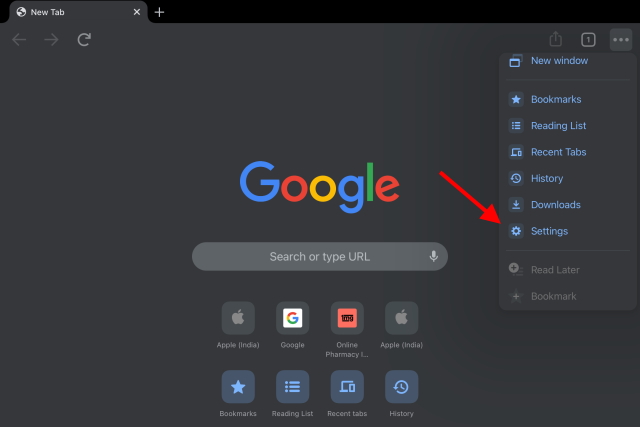

- Under det, tryck Rensa åtkomstdata.

- Alternativ Cookies, webbplatsdataoch Cachade filer och bilder från listan. Du kan också rensa din webbhistorik och dina lösenord från ett anpassat tidsintervall eller ta bort dem helt.

- Klick Rensa åtkomstdata längst ner och igen för att bekräfta.
Du är färdig. Alla valda data har raderats och du kan återvända med jämna mellanrum för att göra detsamma för att hålla den säker och krånglig. Dessutom, om du använder Windows eller Android, kan du enkelt radera och inaktivera cookies i Google Chrome.
Mozilla Firefox
Använder du Firefox? Inga problem. Följ dessa steg för att rensa din webbhistorik tillsammans med din cache och cookies.
- Hitta och klicka på ordet hamburgare överst till höger och en meny öppnas.

- Tryck Miljö på botten.

- Scrolla ner och ner Integritet, klick Datahantering.
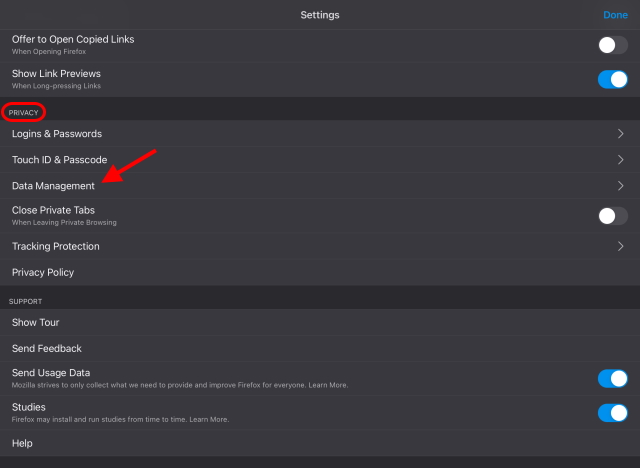
- Här kan du välja vilken data du vill ta bort. Aktivera cache och cookies tillsammans med andra data som du vill rensa.

- Tryck JA i bekräftelsedialogrutan som visas och du är klar.

Det är så du rensar dina data i de vanligaste iPad-webbläsarna. För andra webbläsare, följ de första stegen för att hitta inställningen och du kommer att se alternativet huvudsakligen markerat under Sekretess.
Hur man rensar appcache på iPad
Medan cache och cookies från webbläsare säkerställer integritet och hastighet, är mängden data som appar lagrar mycket högre när det kommer till din iPads resurser. Att rensa en apps cache skapar inte bara utrymme på din iPad, utan det kan också fixa irriterande buggar, fel och krascher som dina appar stöter på när de försöker köra. Även om iPadOS inte har ett eget alternativ att rensa appcachen för alla tredjepartsappar, finns det sätt vi kan göra det. Följ stegen nedan för att komma igång:
- Öppna Inställningar > Allmänt > iPad-lagring på din iPad.
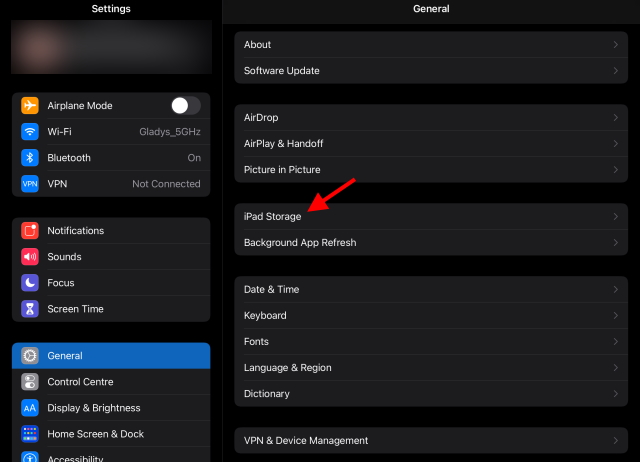
- Din iPad kommer att ta en sekund att beräkna den aktuella minnesallokeringen. Här kommer du att se en lista över applikationer som tar upp mest utrymme. Tryck på appen du vill rensa cacheminnet för.

- Nu kommer du att se två alternativ nämligen App avlastning och Ta bort appar. Om du laddar ner en app raderas den bara, men cache och annan data kommer fortfarande att finnas. Så i vårt fall kommer vi att trycka på Ta bort appar alternativ för att ta bort app och cache. Oroa dig inte, vi visar dig hur du installerar om appen nedan. Se bara till att det inte innehåller något känsligt material som kan raderas med den.

- Tryck Ta bort appar igen i bekräftelsedialogrutan.

Det är allt! Din app och all dess cachade data har raderats och du har allt utrymme tillbaka. Upprepa dessa steg med andra appar om du vill.
Hur man installerar om borttagna appar
Vi förstår om du inte vill ta bort hela appen. Tack och lov är det väldigt enkelt att installera om dina appar utan allt det onödiga röran som brukade vara på din iPad. Följ stegen nedan för att göra det:
- Öppna App Store på din iPad och klicka på din profilikon uppe till höger.
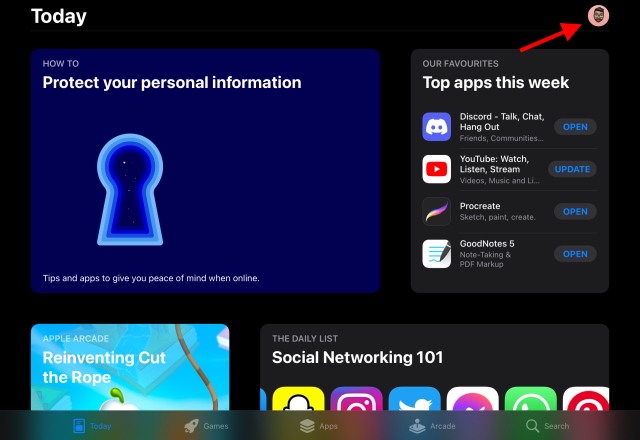

- Under den här menyn, tryck Min betalning.

- Här hittar du en lista över alla appar du tidigare har installerat. Sök eller scrolla bara i appen du raderade och klicka moln ikon till höger för att installera tillbaka den.

Och din app är nu installerad. Du kan ställa in den och börja om den här gången. Se bara till att upprepa denna process med några månaders mellanrum för att hålla din iPad igång som ny.
Bonus: Sekretessdrivna webbläsare
Även om åtgärder som att rensa dina cookies och cache från webbläsare för att snabba upp systemet är bra, gör de inte mycket för att förhindra implementeringen av onlinespårning som inte stoppar olika webbläsare. I ett nötskal, din onlineaktivitet spåras och katalogiseras i huvudsak för att rekommendera relevanta annonser till dig. Även om det finns förespråkare för detta tillvägagångssätt till förmån för personalisering, om du är någon som värdesätter sin integritet över allt annat, finns det många bästa webbläsare för integritet för Android och iOS. .
Dessutom, om du är trött på att Google Chrome tar upp en stor del av dina systemresurser när det kommer till minne och RAM, kolla in dessa bästa Google Chrome-alternativ som du bör använda för att snabba upp saker.
Rensa cookies och cache från din iPad för att öka hastigheten
Det är så du kan rensa cookies och cache från din iPad för att öka hastigheten. Som du kan se har vi täckt allt från att rensa webbläsarens cache och cookies, såväl som att rensa cacher som samlats upp av appar på din iPad. Dessa saker kan få din iPad att prestera mycket bättre, så det är en bra idé att rengöra cachen på din iPad regelbundet.
